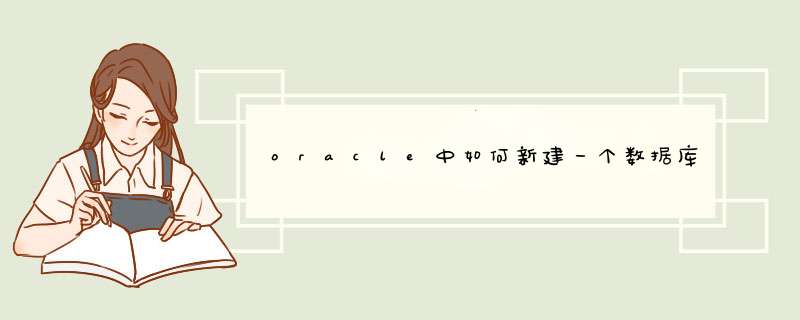
1、首先点击桌面左下角的开始菜单按钮在打开的选择窗口中找到图中的选项,点击打开窗口界面即可。
2、然后在如图所示的界面中选择创建数据库的选项,再点击next即可即可。
3、然后打开图中的设置窗口,选择第一项使用默认的配置然后按照提示输入对应的选项和验证信息即可。
4、这里是刚刚设置的信息选项,可以检查一些主要的信息确认后即可点击next按钮继续就是说开始创建了。
5、等待即可,中途不需要手动设置修改。数据库创建完成后,点击关闭按钮关闭创建向导界面,即可新建一个数据库。
检查系统:打开下载后的数据库安装文件夹,运行“setup.exe”开始安装数据库,此程序运行后,会检查系统。
配置安全更新:
检查完系统进入正式安装,此时会检查更新,这步可以不需要配置,检查更新没有什么必要。
安装选项:
此步骤就是选择本次安装的类型,有三种:
1、创建和配置数据库;
2、仅安装数据库软件;
3、升级现有的数据库;
一般情况下,如果电脑上没有数据库,选择第一项就可以了。
系统类:
此步骤有两个选项,桌面类和服务器类,就是安装机器的系统类型。一般的电脑、笔记本等,选择桌面类就可以,如果是作为服务器使用的,选择服务器类。
典型安装:
此处配置的是数据库的安装目录、全局数据库、管理员的密码等。其中:
1、安装程序会自动选择系统中盘空间大的作为数据库的安装目录。
2、如果密码太简单,安装程序会提示,如果是自己用的话,简单一些也没问题,选是就可以了。
配置完成后,点击下一步。
先决条件检查:
此步骤会检查系统的配置,如果电脑的配置低的话,就会提示检查结果为失败,不过也是可以安装的,就是可能安装上去后,会有点卡。在检查结果的界面,右上角有一个“忽略全部”的选择框,选上此框,就可以继续安装了,点击下一步。
概要:
此步骤就是把数据库的一些信息显示出来,界面右边有一个“保存响应文件”的功能,如果需要此信息的话,保存即可,也可以不保存。完成 *** 作后,点击完成,这样配置信息过程就完成了,下面就要开始安装程序了。
安装产品:
这
步就是正式开始安装数据库程序了,需要一些时间,安装时间根据电脑配置而定,等待安装完成。安装完成后,会d出一个数据库解锁的对话框,因为在安装时,数
据库的账户都是默认锁着的,要使用的话,需要解锁。点击对话框的“密码管理”,在这里选择需要解锁的账户,设置上密码就可以了。
完成:
此步骤为信息显示,即显示如数据库安装到那个目录等,关闭就可以了。到此,oracle11g数据库就安装完成了。好了,以上是oracle11g数据库如安装的分享。
举手之劳,希望以上分享能帮助到大家。如果您觉得本经验有帮助,请点击本文正下方或本文右上角的“投票”或“分享”或“关注”给我支持和鼓励,为了方便下次查看,您可以点击“收藏”,还可以分享给好友。
欢迎分享,转载请注明来源:内存溢出

 微信扫一扫
微信扫一扫
 支付宝扫一扫
支付宝扫一扫
评论列表(0条)